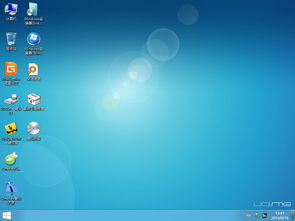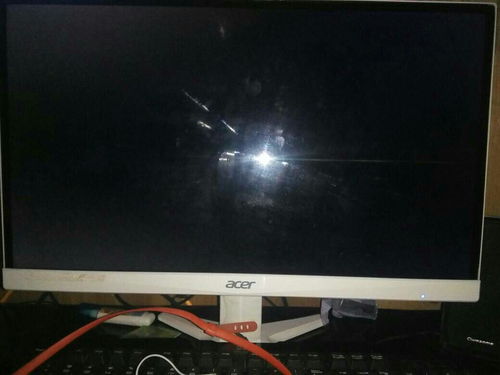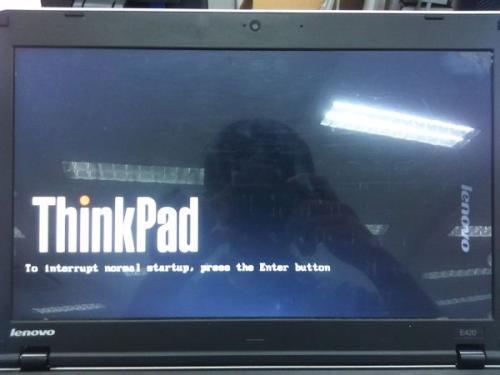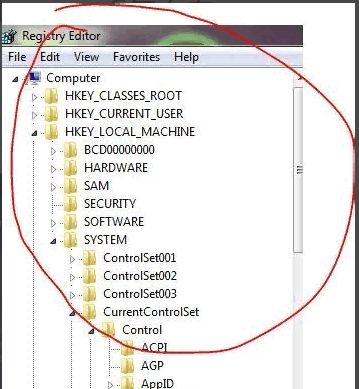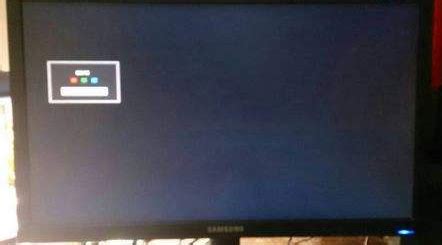电脑开机黑屏?教你轻松解决不显示桌面问题!
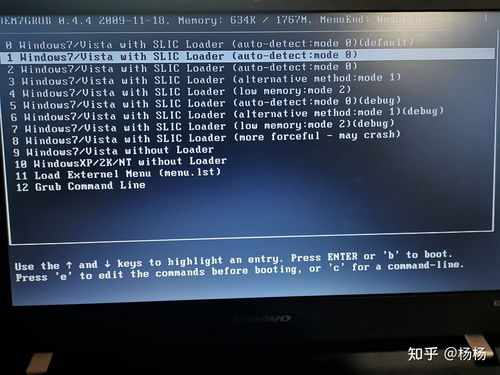
当我们按下电脑的电源键,期待着熟悉的桌面图标和任务栏出现时,却有时会遇到电脑开机后不显示桌面的情况。这时候,电脑屏幕可能一片漆黑,或者只显示背景图片,但没有任何可操作的内容。这种问题看似复杂,但其实有多种可能的原因和相应的解决方法。接下来,我们就来一一探讨这些原因和解决方案,希望能帮助你快速恢复正常的电脑使用。

一、硬件问题:逐一排查是关键
1. 显示器连接线松动或损坏
这是最常见的问题之一。当显示器连接线(如VGA、HDMI或DVI线)没有插紧或损坏时,电脑开机后可能无法将图像传输到显示器上。此时,你可以尝试重新插拔连接线,或者更换一根新的连接线来测试是否能解决问题。
2. 内存或显卡故障
内存和显卡是电脑显示功能的重要组成部分。当它们出现故障时,也可能导致电脑开机不显示桌面。为了排查这个问题,你可以尝试拔下内存条或显卡(如果是独立显卡),用橡皮擦轻轻擦拭金手指部分,然后重新安装回去。如果可能的话,还可以尝试更换一块新的内存条或显卡来测试。
3. 显示器本身故障
如果以上两个硬件都没有问题,那么问题可能出在显示器本身。你可以尝试将显示器连接到另一台电脑上,看看是否能正常显示。如果不能,那么很可能是显示器本身出现了故障。
二、系统问题:软件修复不可少
1. 启动模式问题
有时候,电脑在启动时会进入一种特殊的模式(如安全模式),导致无法正常显示桌面。你可以尝试重启电脑,并在启动时按下F8键(或其他特定的按键,具体取决于你的电脑品牌和型号),然后选择“正常启动Windows”来恢复正常的启动模式。
2. 桌面进程崩溃
桌面进程(explorer.exe)是负责显示桌面图标和任务栏的进程。如果这个进程崩溃或无法正常启动,那么电脑开机后就不会显示桌面。为了解决这个问题,你可以按下Ctrl+Alt+Delete键(或Ctrl+Shift+Esc键)打开任务管理器,然后在“进程”选项卡中找到“explorer.exe”进程。如果找不到该进程,你可以点击“文件”菜单中的“新建任务(运行)”,输入“explorer.exe”并按回车来手动启动该进程。
3. 系统文件损坏
系统文件损坏也可能导致电脑开机不显示桌面。为了修复这个问题,你可以使用Windows自带的系统文件检查器(sfc)工具来扫描和修复受损的文件。具体步骤如下:
打开命令提示符(管理员模式):按下Win+R键,输入cmd并按回车,然后在弹出的窗口中点击“以管理员身份运行”。
输入sfc /scannow并按回车:这个命令会扫描所有受保护的系统文件,并替换损坏的文件。
4. 病毒或恶意软件感染
病毒或恶意软件感染也可能导致电脑开机不显示桌面。为了解决这个问题,你需要使用可靠的杀毒软件对电脑进行全面扫描和杀毒。在杀毒之前,最好先断开网络连接,以防止病毒继续传播或感染其他文件。
5. 系统更新或补丁问题
有时候,系统更新或安装的补丁可能与某些硬件或软件不兼容,导致电脑开机不显示桌面。为了解决这个问题,你可以尝试卸载最近安装的更新或补丁。具体步骤如下:
打开控制面板:按下Win+R键,输入control并按回车。
点击“程序和功能”:在控制面板中找到并点击“程序和功能”。
查看已安装的更新:在“程序和功能”窗口中,点击左侧的“查看已安装的更新”。
卸载更新:在已安装的更新列表中,找到最近安装的更新并右键点击它,然后选择“卸载”。
三、其他常见问题及解决方案
1. 用户配置文件损坏
用户配置文件是存储用户个性化设置(如桌面图标、任务栏布局等)的文件。如果这些文件损坏,也可能导致电脑开机不显示桌面。为了解决这个问题,你可以尝试创建一个新的用户账户,并使用该账户登录电脑来查看是否能正常显示桌面。如果可以,那么你可以将旧用户账户中的重要文件复制到新账户中,并考虑删除旧账户。
2. 显示器分辨率设置不当
有时候,如果显示器的分辨率设置过高或过低,也可能导致电脑开机后无法正确显示桌面。为了解决这个问题,你可以尝试调整显示器的分辨率设置。具体步骤如下:
右键点击桌面空白处,选择“屏幕分辨率”。
在“屏幕分辨率”窗口中,拖动滑块来调整分辨率设置,直到找到适合你的显示器的分辨率为止。
点击“应用”并确认更改。
3. 注册表问题
注册表是Windows操作系统的核心数据库之一,存储着系统的配置信息和用户设置。如果注册表出现问题(如被误修改或损坏),也可能导致电脑开机不显示桌面。为了解决这个问题,你可以尝试使用注册表编辑器(regedit)来修复注册表。但请注意,直接编辑注册表有一定的风险性,如果操作不当可能会导致系统崩溃或无法启动。因此,在
- 上一篇: 解锁宝藏:无主之地2金钥匙高效使用秘籍
- 下一篇: 360安全卫士如何卸载软件?
-
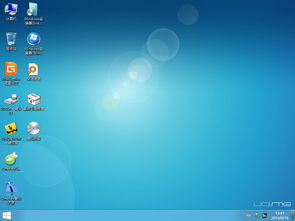 电脑开机黑屏?桌面失踪?快速解决秘籍!资讯攻略11-25
电脑开机黑屏?桌面失踪?快速解决秘籍!资讯攻略11-25 -
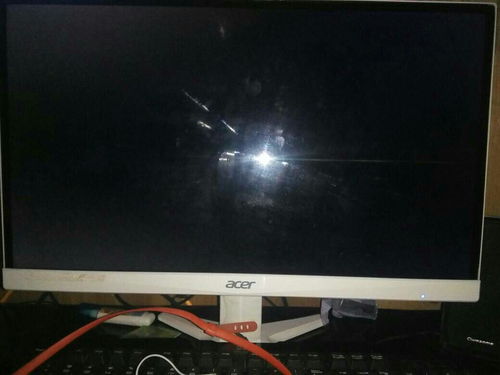 电脑开机显示器黑屏该怎么解决?资讯攻略11-10
电脑开机显示器黑屏该怎么解决?资讯攻略11-10 -
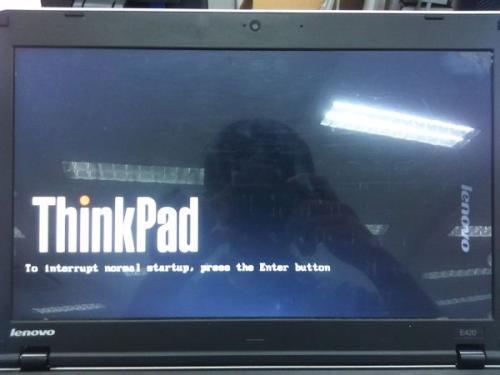 电脑开机黑屏无反应?快速排查故障指南!资讯攻略11-06
电脑开机黑屏无反应?快速排查故障指南!资讯攻略11-06 -
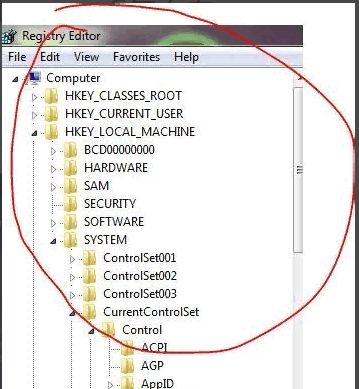 电脑开机黑屏?快速解决Checking File System问题!资讯攻略11-12
电脑开机黑屏?快速解决Checking File System问题!资讯攻略11-12 -
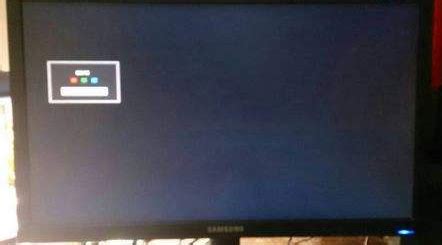 电脑打开后出现黑屏该怎么解决?资讯攻略11-04
电脑打开后出现黑屏该怎么解决?资讯攻略11-04 -
 轻松解决微软补丁导致WIN8.1开机黑屏问题资讯攻略11-24
轻松解决微软补丁导致WIN8.1开机黑屏问题资讯攻略11-24